
-
مقدمه
از زمانی که سیستم های کنترلی پا به عرضه نهادند .نیاز به سیستمی که بتواند با سیستم کنترلی ارتباط برقرار کند و به سیستم کنترل دیتا ارسال و از ان دیتا دریافت کند احساس می شد،قبل از اینکه سیستم های مانیتورینگ به وجود بیایند
فرایند از تجهیزاتی مانند لامپ سیگنال ،نمایشگر های صنعتی و …استفاده میشد.
Labview یک نرم افزار برنامه نویسی و قدرتمند می باشد که ما از این نرم افزار برای مانیتورینگ استفاده میکنیم.
-
ارتباط بین plc s-7 1200 و labview با نرم افزار Ni opc servers :
جهت برقراری ارتباط نیازمند بین labview وplc s7-1200 نرم افزار واسط می باشیم ما در این کتاب از نرم افزار Ni opc servers سرور استفاده میکنیم.
پس از نصب نرم افزار واردمنو start ونرم افزار opc servers configuration را باز میکنیم.

پس از اجرای برنامه بر روی Click to add a channel کلیک میکنیم تا بتوانیم Plc 1200 را به برنامه معرفی نماییم .
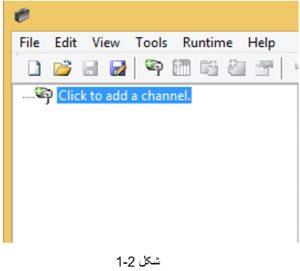
پس از کلیک بر روی Click to add a channel شکل 3-1باز میشود.
در قسمت channel name یک نام برای کانال انتخاب میکنیم.و سپس بر next کلیک میکنیم.
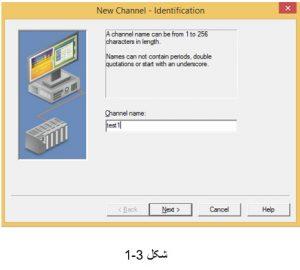
پس از کلیک بر روی next شکل 4-1باز میشود.که باید نوع پی ال سی و نوع ارتباط را مشخص نمود. ما در این قسمت پی ال سی زیمنس و شبکه اترنت را برای 1200 انتخاب میکنیم. سپس بر next کلیک میکنیم.
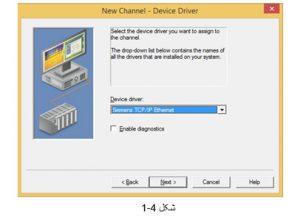
شکل5-1باز میشود. باید شبکه ای را که به آن plc متصل شده را انتخاب کنیم. سپس برروی گزینه next کلیک میکنیم.
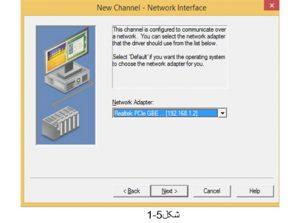 شکل 6-1باز میشود که نیازی به تغییر پارامتر های این صفحه نمی باشد. next کلیک میکنیم.
شکل 6-1باز میشود که نیازی به تغییر پارامتر های این صفحه نمی باشد. next کلیک میکنیم.
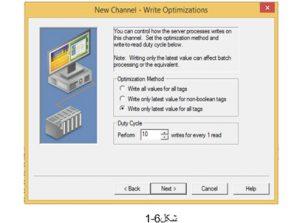
پس از کلیک بر روی next شکل7-1 باز میشود.در قسمت در این قسمت باید تنظیمات مقادیر غیر طبیعی را تنظیم کنیم.اگر گزینه replaced with zero را انتخاب کنیم اعداد غیر طبیعی صفر میشوند..اگر گزینه ی unmodified انتخاب شود مقادیر اصلاح نشده وارد میگردند.
بر روی گزینه next و سپس finish کلیک می کنیم تا کانال ساخته شود.
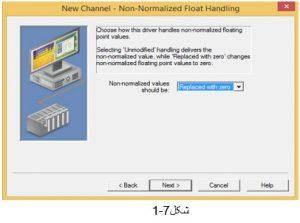
پس از ساخت کانال مطابق شکل8-1بر روی Click to add a device کلیک میکنیم تا PLC 1200 را به برنامه معرفی کنیم.
شکل 9-1 باز میشود که باید یک نام برای دستگاه انتخاب کنیم.

بر روی next کلیک می کنیم.شکل 10-1باز میشود در این قسمت می بایست مدل PLC را انتخاب نمود.
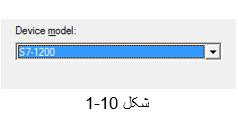 همانطور که در شکل 11-1می بینید IP دستگاه را وارد میکنیم.
همانطور که در شکل 11-1می بینید IP دستگاه را وارد میکنیم.
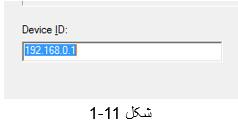
در مراحل بعد نیازی به تغییر پارامتر ها نمیباشد.
-
Tagچیست؟
Tag حکم یک متغیر در opc را دارد.که در ان میتوان مقادیر قرار داد یا از آن خواند.
-
نحوه ایجاد tag در opc :
مطابق شکل 12-1بر رو دستگاه راست کلید کرده و new tag را انتخاب میکنیم.
نکته: برای دسته بندی کردن مقادیر میتوان از new tag group استفاده کرد.
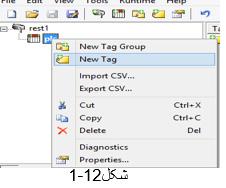
که در آن باید نام تگ و آدرس تگ پس از کلیک بر روی new tag پنجره جدیدی باز میشود ، که در آن باید نام تگ و آدرس تگ را وارد نمود.
Name: در این قسمت یک نام برای تگ مینویسیم.
Address: ادرس متغیر را در این قسمت مینویسیم.
description :میتوان توضیحاتی برای تگ تعریف کرد.
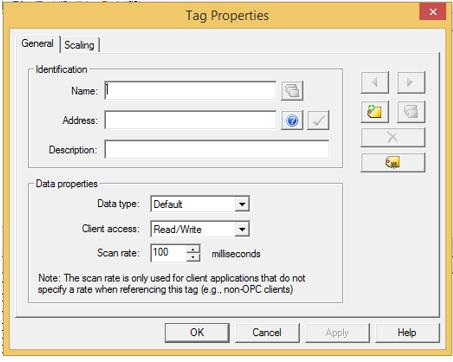
-
سربرگ data properties :
Data type : در این بخش میتوان نوع داده را مشخص نمود.
client access : در این قسمت دسترسی اپراتوررا مشخص میکنیم.
اگر read only قرار دهیم اپراتور نمی تواند متغیر را تغییر دهد و فقط میتواند متغیر را مشاهده کند.
اما اگر read/write قرار دهیم اپراتور علاوه بر مشاهده متغیر میتواند انرا تغییر دهد.
Scan rate: سرعت بروز رسانی متغیر.
به مثال زیر توجه کنید.
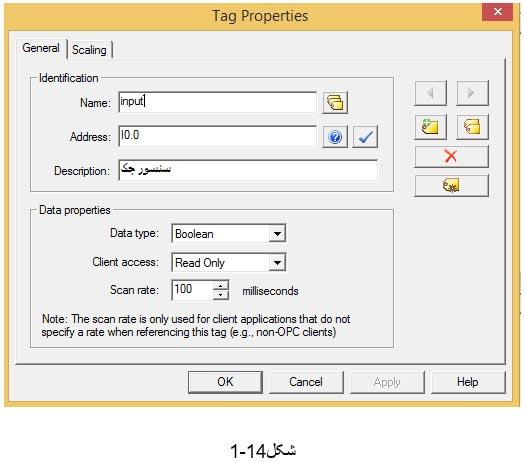 نام که برای این تگ در نظر گرفته ایم input میباشد.ادرس انتخاب شده i0.0 میباشد.
نام که برای این تگ در نظر گرفته ایم input میباشد.ادرس انتخاب شده i0.0 میباشد.
در قسمت توضیحات ورودی اول را سنسور جک معرفی کرده ایم.همانطور که گفتیم در قسمت data type نوع داده را مشخص می کنیم ،که برایi0.0 نوع داده boolean میباشد.
همین مثال را تست می کنیم تا نتایج را در opc مشاهده نماییم.
برای تست کردن در نرم افزار opc مانند شکل15-1 عمل میکنیم.
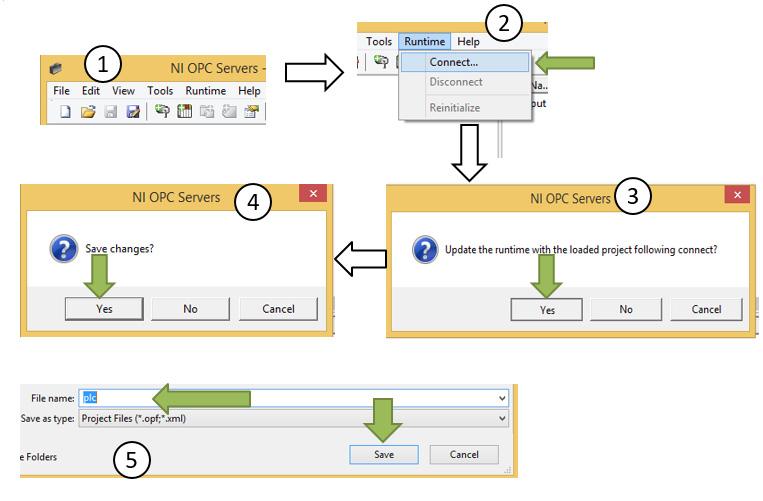
پس از انجام مراحل بالا بر روی گزینه quick client کلیک میکنیم.شکل 16-1 آیکون quick client را نشان می دهد.
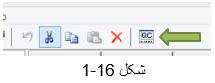
پس از کیک بر روی quick client پنجره جدیدی باز میشود که میتوان مقدار تگ ها را مشاهده نمود.شکل 17-1تگ ها را نشان میدهد.
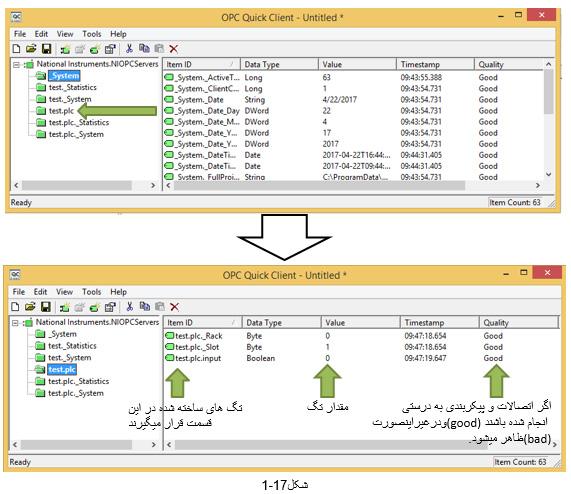
شکل 18-1تغییر وضعیت i0.0 را نشان می دهد.
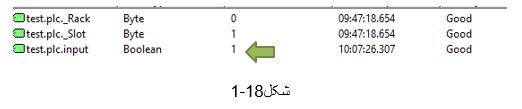
شکل 19-1 وضعیت یک اتصال نادرست را نشان می دهد.

نکته:برای اتصال پی ال سی 1200 به لب ویو باید مانند شکل 20-1چک باکس Permit access with PUT/GET communication from remote partners(PLC,HMI,OPC,…) را فعال نمود در غیر اینصورت ارتباط برقرار نمیشود.
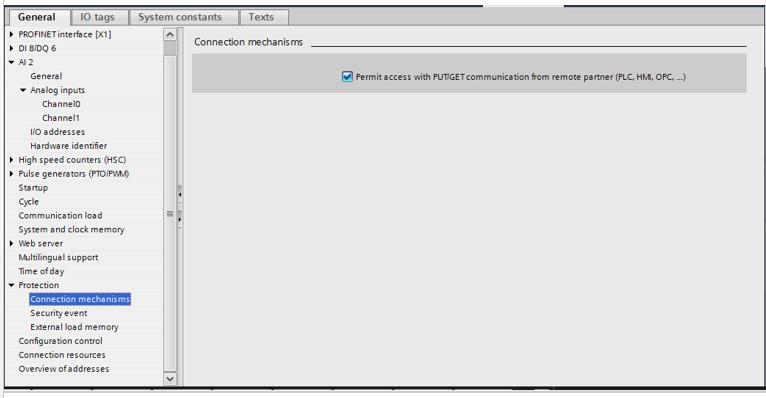



ارسال یک دیدگاه